相信打开这篇文章的用户都是经常使用PPT的用户们,那么你们晓得PPT中是怎么插入以及使用Excel表格的呢?下文就为你们带来了PPT中插入以及使用Excel表格的具体方法。
PPT中如何插入以及使用Excel表格?
我们来准备下:主要包括复制、粘贴和插入对象两种方法。不过,按两种方法插入后,表格的类型和使用有所区别。
我们先介绍第一种方法。打开要插入PPT的Excel表格。
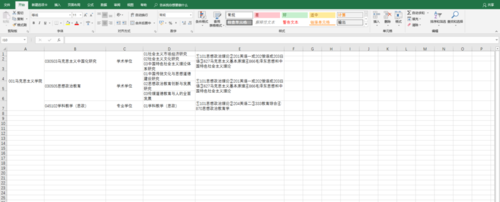
然后选定要插入的区域,复制。
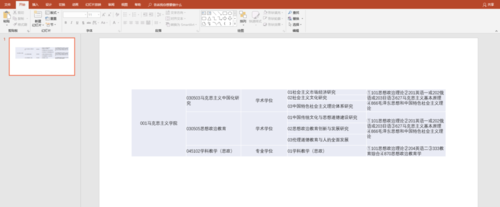
切换到PPT中,粘贴。粘贴时,可根据需要选择粘贴方式。
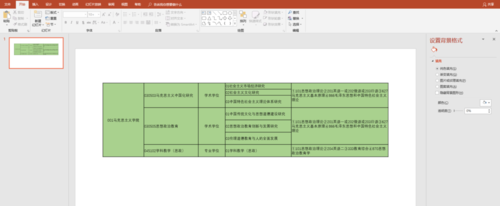
接着按这种方式粘贴后,可对表格进行文字编辑和设置、调整。
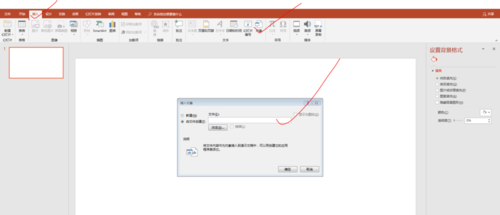
再介绍第二种方法。点击PPT下的“插入”“对象”“,点选”由文件创建“。
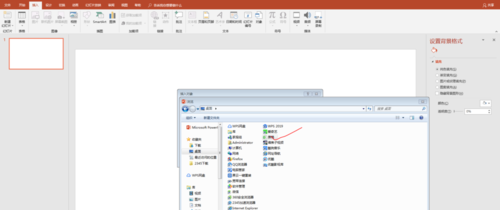
再找到要插入的表格文件,确定。
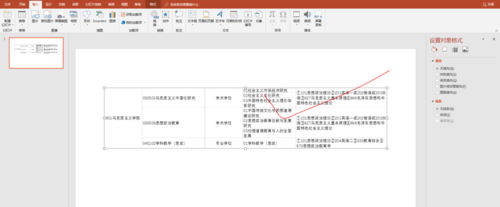
这是表格插入后的样子,可以拉伸,但不可以直接编辑文字或调整、设置表格。
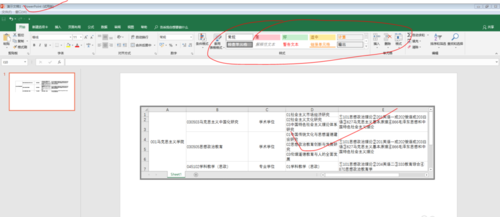
但是,双击后,表格”回到“Excel状态,并且出现了Excel窗口,可按Excel表格进行操作。操作完成后,双击,回到PPT窗口。
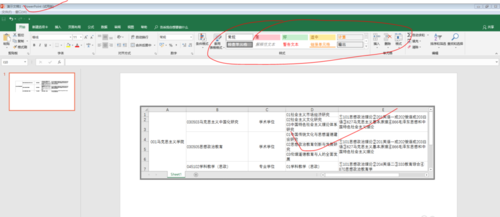
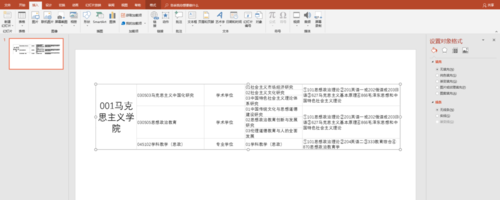
依照上文呈现的PPT中插入以及使用Excel表格的具体方法,相信大家应该都学会啦!







